- লেখক Jason Gerald [email protected].
- Public 2024-01-15 08:10.
- সর্বশেষ পরিবর্তিত 2025-01-23 12:08.
এই উইকিহো আপনাকে শেখায় কিভাবে আপনার অ্যান্ড্রয়েড ডিভাইসের নিয়ন্ত্রণ কিছু নির্দিষ্ট অ্যাপের ডাউনলোড (স্বয়ংক্রিয় আপডেট সহ) ব্লক করে, সেইসাথে অ্যাপস দ্বারা পাঠানো বিজ্ঞপ্তিগুলি রোধ করে।
ধাপ
4 এর মধ্যে 1 পদ্ধতি: গুগল ফ্যামিলি লিঙ্ক ব্যবহার করা
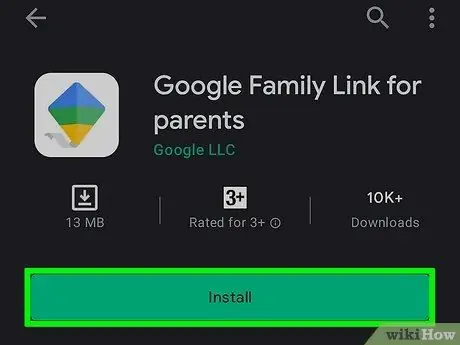
ধাপ 1. ডাউনলোড করুন এবং গুগল ফ্যামিলি লিঙ্ক ইনস্টল করুন।
ফ্যামিলি লিঙ্ক হল গুগলের অফিসিয়াল প্যারেন্টাল কন্ট্রোল অ্যাপ। আপনাকে অবশ্যই আপনার ফোনে অভিভাবকদের জন্য গুগল ফ্যামিলি লিঙ্ক এবং আপনার সন্তানের ফোন/ডিভাইসে শিশু/কিশোরদের জন্য গুগল ফ্যামিলি লিঙ্ক ইনস্টল করতে হবে।
সন্তানের ডিভাইসে ইনস্টল করা অ্যাপ ব্লক করতে এই পদ্ধতি ব্যবহার করুন।
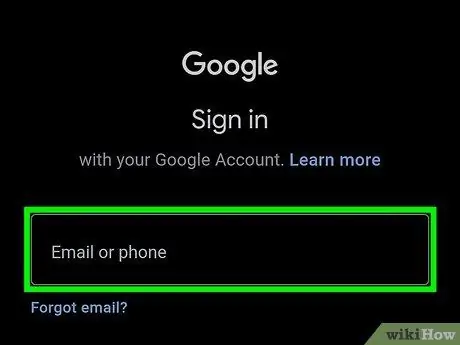
ধাপ 2. গুগল ফ্যামিলি লিংকে প্রবেশ করুন।
আপনাকে অবশ্যই আপনার ফোনে অভিভাবকের গুগল অ্যাকাউন্টে এবং সন্তানের ডিভাইসে সন্তানের গুগল অ্যাকাউন্টে সাইন ইন করতে হবে।
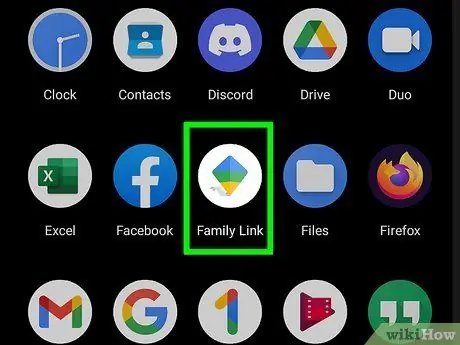
ধাপ 3. আপনার ফোনে গুগল ফ্যামিলি লিঙ্ক খুলুন।
এই অ্যাপ আইকন হলুদ, সবুজ এবং নীল।
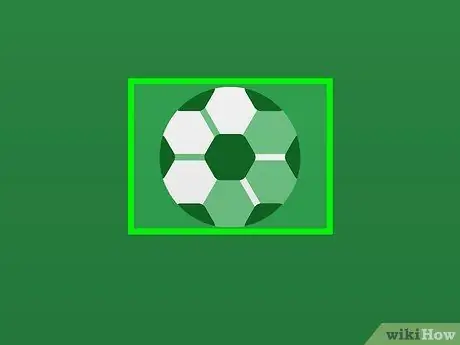
ধাপ 4. শিশু অ্যাকাউন্ট স্পর্শ করুন।
এই অ্যাকাউন্টে আপনার সন্তানের প্রোফাইল ছবি আছে।
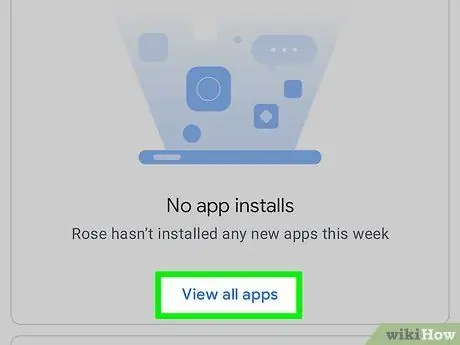
ধাপ 5. আরো স্পর্শ করুন অধীনে ইনস্টল করা অ্যাপস।
" এই বিভাগে বিভিন্ন অ্যাপ্লিকেশনের তালিকা রয়েছে যা আপনার সন্তানের ডিভাইসে ইনস্টল করা হয়েছে।
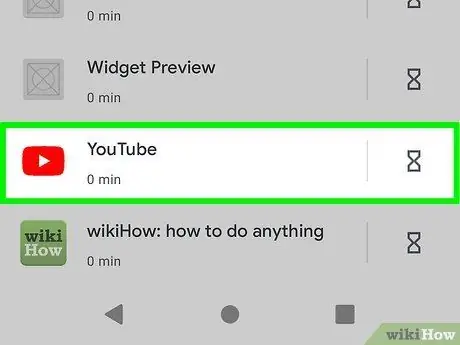
ধাপ 6. আপনি যে অ্যাপটি ব্লক করতে চান তা স্পর্শ করুন।
আবেদনের বিকল্প খোলা হবে।
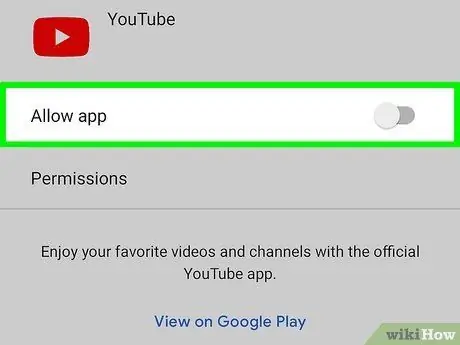
ধাপ 7. "অ্যাপকে অনুমতি দিন" এর পাশে টগলটি স্লাইড করুন।
" এই ভাবে, অ্যাপ্লিকেশনটি ব্লক করা হবে এবং সন্তানের ডিভাইসে খোলা যাবে না।
পদ্ধতি 4 এর মধ্যে 2: প্লে স্টোর থেকে অ্যাপ ডাউনলোড ব্লক করা
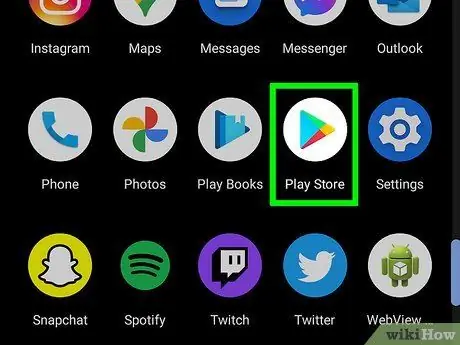
ধাপ 1. প্লে স্টোর খুলুন
সাধারণত আপনি এই অ্যাপটি পেজ/অ্যাপ ড্রয়ারে খুঁজে পেতে পারেন।
পিতামাতার নিয়ন্ত্রণ সেট-আপ করতে এই পদ্ধতিটি ব্যবহার করুন যা ব্যবহারকারীদের এমন অ্যাপ্লিকেশন ডাউনলোড করতে বাধা দেয় যা বয়সের জন্য উপযুক্ত নয়।
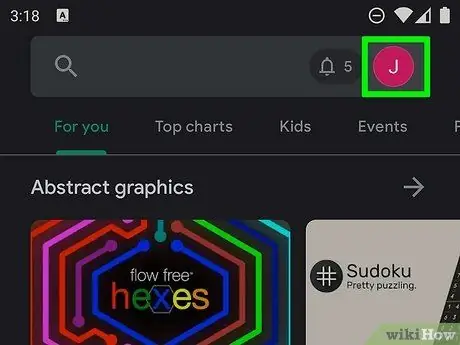
ধাপ 2. গুগল অ্যাকাউন্ট প্রোফাইল ফটো স্পর্শ করুন।
এটি পর্দার উপরের ডানদিকে রয়েছে।
আপনি যদি আপনার গুগল অ্যাকাউন্টের জন্য একটি ছবি নির্বাচন না করেন, তাহলে আপনি মাঝখানে আপনার আদ্যক্ষর সহ একটি রঙিন বৃত্ত পাবেন।
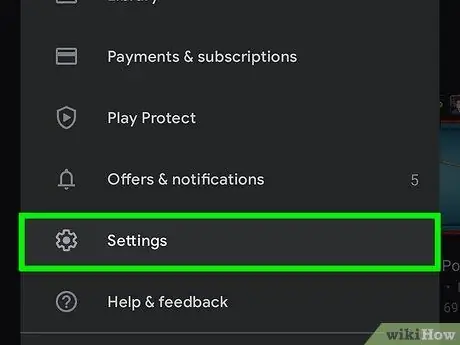
ধাপ 3. পর্দা সোয়াইপ করুন এবং সেটিংস স্পর্শ করুন।
এই বিকল্পটি মেনুর নীচে রয়েছে।
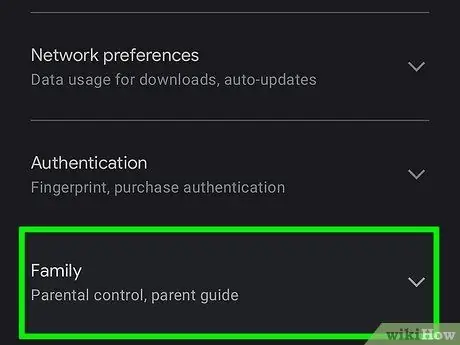
ধাপ 4. পরিবার স্পর্শ করুন।
এই বোতামটি সেটিংস মেনুর নীচে রয়েছে। এর পরে, আপনি গুগল প্লে স্টোরে পিতামাতার নিয়ন্ত্রণ সেট আপ করতে পারেন।
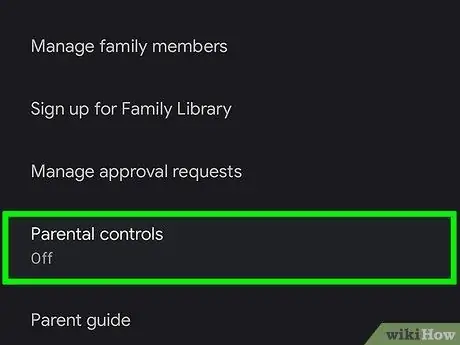
ধাপ 5. নিচে স্ক্রোল করুন এবং পিতামাতার নিয়ন্ত্রণ নির্বাচন করুন।
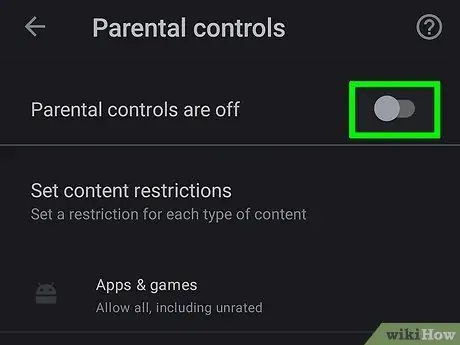
ধাপ 6. অবস্থানে সুইচ স্লাইড করুন
এখন আপনাকে একটি পিন কোড লিখতে বলা হবে।
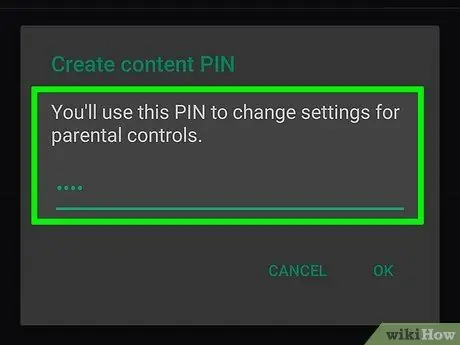
ধাপ 7. পিন কোড লিখুন এবং ঠিক আছে স্পর্শ করুন।
এমন একটি কোড চয়ন করুন যা আপনি মনে রাখতে পারেন কারণ ভবিষ্যতের নিয়ন্ত্রণ বা বিধিনিষেধগুলি অতিক্রম করতে আপনার এটির প্রয়োজন হবে।
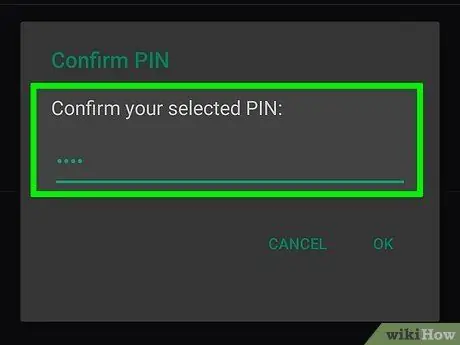
ধাপ 8. কোড নিশ্চিত করুন এবং ঠিক আছে স্পর্শ করুন।
এখন, পিতামাতার নিয়ন্ত্রণ বৈশিষ্ট্য সফলভাবে সক্রিয় করা হয়েছে।
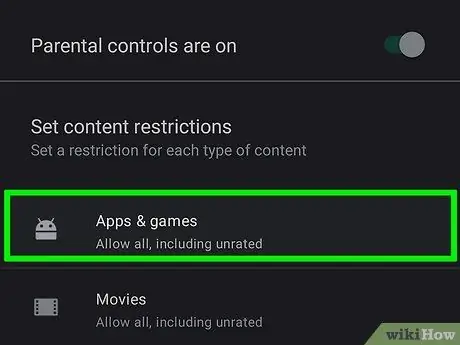
ধাপ 9. অ্যাপ এবং গেম স্পর্শ করুন।
বয়সের একটি তালিকা প্রদর্শিত হবে।
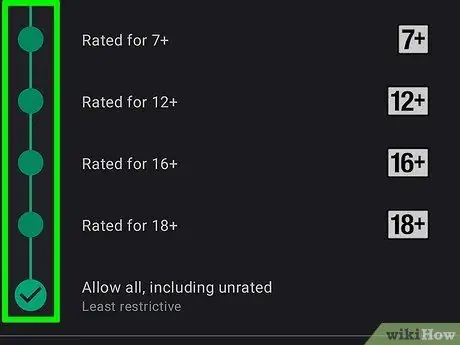
ধাপ 10. একটি গ্রুপ সীমা বা বয়স স্তর নির্বাচন করুন।
ব্যবহারকারীর ডাউনলোড করা সামগ্রীর উপর নির্ভর করবে নির্বাচন। অ্যাপ ডেভেলপার প্লে স্টোরে তার অ্যাপ রেজিস্টার করার সময় ব্যবহারকারীর বয়স পরিসরের তথ্য প্রবেশ করে।
- যদি আপনি প্রাপ্তবয়স্কদের কন্টেন্ট আছে এমন অ্যাপগুলিকে ব্লক করতে চান, উদাহরণস্বরূপ, কিন্তু কিশোর -কিশোরীদের কন্টেন্ট সম্বলিত অ্যাপকে কিছু মনে করবেন না, " কিশোর ”.
- সব বয়সের জন্য উপযুক্ত ছাড়া সব অ্যাপ্লিকেশন ব্লক করতে, নির্বাচন করুন " সবাই ”.
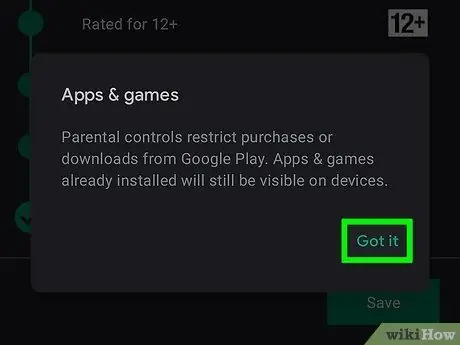
ধাপ 11. নিশ্চিতকরণ উইন্ডোতে ঠিক আছে স্পর্শ করুন।
এই বার্তাটি আপনাকে জানিয়ে দেয় যে প্লে স্টোর থেকে ভবিষ্যতে ডাউনলোডগুলি আপনার সেট করা বিকল্পগুলির উপর ভিত্তি করে সীমাবদ্ধ থাকবে।
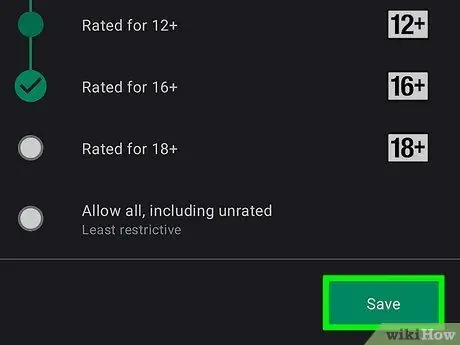
ধাপ 12. সেভ করুন।
পিতামাতার নিষেধাজ্ঞা সক্ষম করার পরে, ডিভাইস ব্যবহারকারীরা প্লে স্টোর থেকে তাদের বয়স বিভাগে না আসা অ্যাপ্লিকেশনগুলি ইনস্টল করতে পারে না।
-
নিষেধাজ্ঞাগুলি বন্ধ করতে, এ ফিরে যান পিতামাতার নিয়ন্ত্রণ ”এবং সুইচটিকে অফ পজিশনে স্লাইড করুন
- অথবা, ফ্যামিলি লিঙ্ক অ্যাপ ব্যবহার করে গুগল প্লে ডাউনলোড এবং কেনাকাটার উপর পিতামাতার নিয়ন্ত্রণ প্রয়োগ করুন। এটি করার জন্য, Family Link অ্যাপটি খুলুন এবং আপনার সন্তানের অ্যাকাউন্ট নির্বাচন করুন। স্পর্শ সেটিংস পরিচালনা করুন এবং Google Play এর জন্য নিয়ন্ত্রণ । এর পরে, নির্বাচন করুন অ্যাপস এবং গেমস এবং আপনি চান পিতামাতার নিয়ন্ত্রণের স্তর সেট করুন।
4 এর মধ্যে 3 পদ্ধতি: অ্যাপ আপডেট ব্লক করা
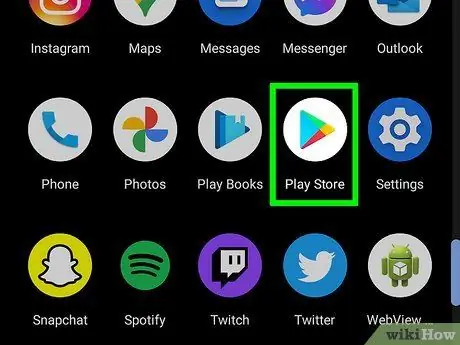
ধাপ 1. প্লে স্টোর খুলুন
সাধারণত আপনি এই অ্যাপ আইকনটি পেজ/অ্যাপ ড্রয়ারে খুঁজে পেতে পারেন।
অ্যাপটিকে স্বয়ংক্রিয়ভাবে তার সর্বশেষ সংস্করণে আপডেট করা থেকে বিরত রাখতে এই পদ্ধতিটি ব্যবহার করুন।
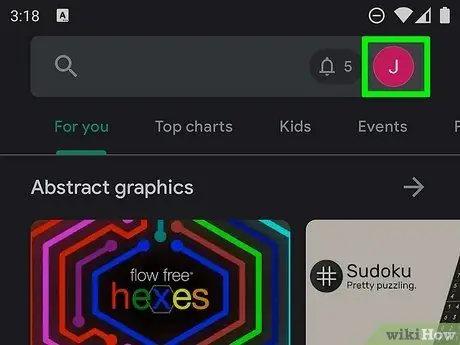
পদক্ষেপ 2. আপনার প্রোফাইল ফটো স্পর্শ করুন।
এটি পর্দার উপরের ডানদিকে রয়েছে।
আপনি যদি আপনার গুগল অ্যাকাউন্টের জন্য একটি ছবি নির্বাচন না করেন, তাহলে আপনি মাঝখানে আপনার আদ্যক্ষর সহ একটি রঙিন বৃত্ত পাবেন।
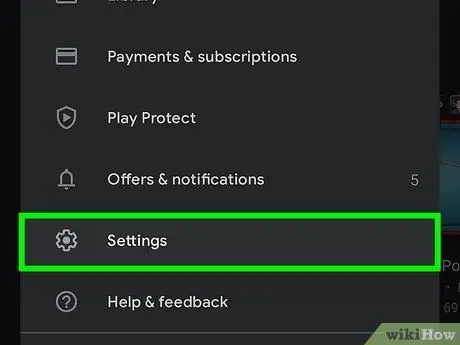
ধাপ 3. পর্দা সোয়াইপ করুন এবং সেটিংস স্পর্শ করুন।
এই বিকল্পটি মেনুর নীচে রয়েছে।
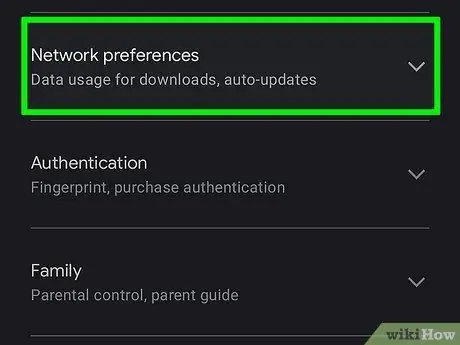
ধাপ 4. নেটওয়ার্ক পছন্দগুলি স্পর্শ করুন।
সেটিংসে এটি দ্বিতীয় মেনু। এই বিকল্পটি নির্বাচন করার পরে, নেটওয়ার্ক পছন্দ মেনু খুলবে।
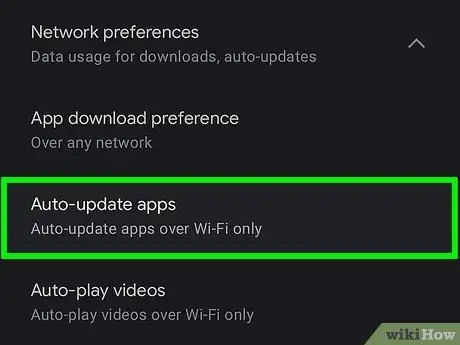
পদক্ষেপ 5. স্বয়ংক্রিয় আপডেট অ্যাপ্লিকেশন নির্বাচন করুন।
একটি পপ-আপ মেনু প্রদর্শিত হবে।
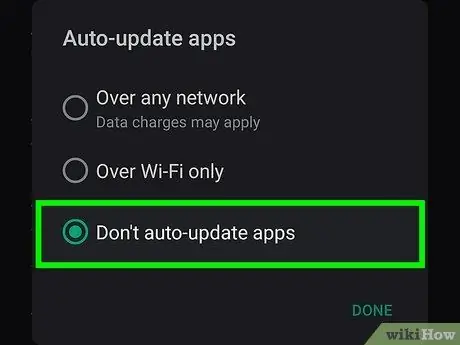
ধাপ apps. অ্যাপগুলি স্বয়ংক্রিয়ভাবে আপডেট করবেন না স্পর্শ করুন
এই বিকল্পটি তালিকার প্রথম বিকল্প। অ্যাপ আপডেট আর স্বয়ংক্রিয়ভাবে ডাউনলোড হবে না।
অ্যাপটি ম্যানুয়ালি আপডেট করতে, এ যান খেলার দোকান, বোতামটি স্পর্শ করুন " ≡", পছন্দ করা " আমার অ্যাপস এবং গেমস, এবং বোতামটি স্পর্শ করুন " হালনাগাদ "আবেদনের নামের পাশে।
পদ্ধতি 4 এর 4: অ্যাপ বিজ্ঞপ্তি ব্লক করা
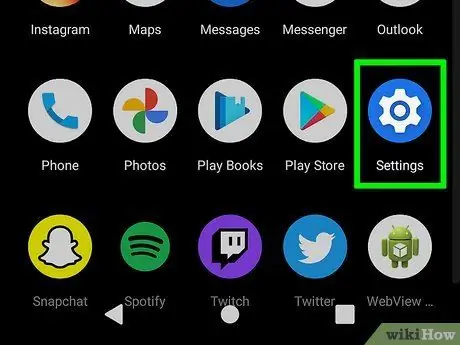
ধাপ 1. ডিভাইস সেটিংস মেনু বা "সেটিংস" খুলুন
এই মেনুটি খোলার জন্য, স্ক্রিনটি উপরে থেকে নীচে টেনে আনুন এবং তারপরে একটি গিয়ারের অনুরূপ আইকনটি স্পর্শ করুন। বিকল্পভাবে, অ্যাপস মেনু থেকে সেটিংস অ্যাপ খুলুন। এই অ্যাপ্লিকেশন আইকন একটি গিয়ার অনুরূপ।
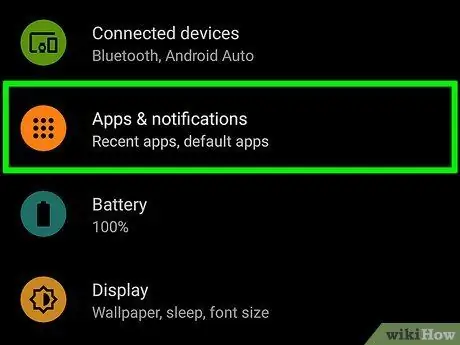
ধাপ ২। স্ক্রিনটি সোয়াইপ করুন এবং অ্যাপস স্পর্শ করুন অথবা অ্যাপ এবং বিজ্ঞপ্তি।
আপনার অ্যান্ড্রয়েড ডিভাইসের মডেলের উপর নির্ভর করে, এই বোতামটি "অ্যাপস", "অ্যাপস এবং বিজ্ঞপ্তি" বা অনুরূপ কিছু বলতে পারে।
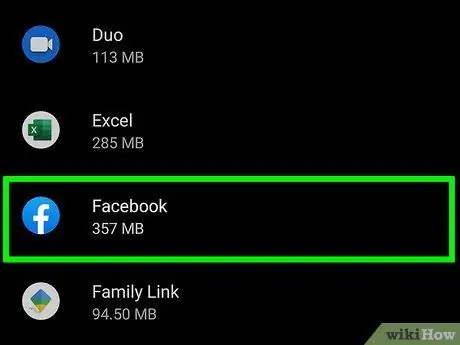
ধাপ the. যে অ্যাপের বিজ্ঞপ্তি আপনি ব্লক করতে চান তা স্পর্শ করুন।
অ্যাপ্লিকেশন তথ্য পৃষ্ঠা প্রদর্শিত হবে।
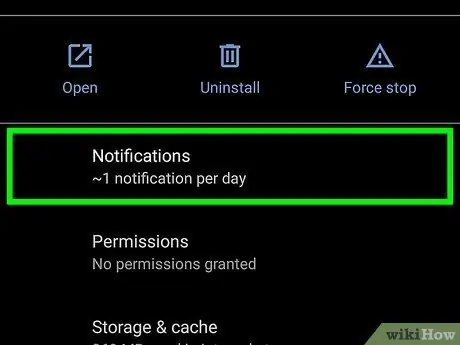
ধাপ 4. নিচে স্ক্রোল করুন এবং বিজ্ঞপ্তি নির্বাচন করুন।
এই বিকল্পটি সেটিংস অ্যাপের অধীনে রয়েছে।
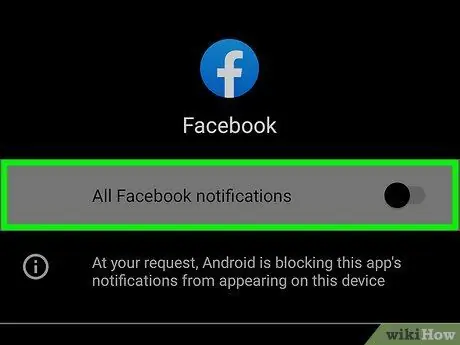
ধাপ ৫। সুইচটিকে অফ পজিশনে স্লাইড করুন।
আপনার অ্যান্ড্রয়েড ডিভাইসের মডেলের উপর নির্ভর করে, এই সুইচটি "সব দেখান" বা "ব্লক করুন" বা অনুরূপ কিছু বলতে পারে। বিজ্ঞপ্তি বন্ধ করতে এই সুইচটি স্পর্শ করুন।






